svg格式的图片怎么放到Word中
翻译:简体中文,更新于:2024-04-23 17:00
概要:无论是生活还是工作中,我们都有可能遇到要将svg格式的图片插入Word 中的情况,但是我们的word大部分都不支持svg格式的图片插入使用,或者插入后的图片文件会比较模糊,这就无法满足对图片细节、美观和质量要求较高的人的需求。那么有一个比较方便的解决办法就是,可以考虑将 svg 转换为Word 支持的图片格式,比如 jpg、png 形式的图片,下面就给大家分享一个将 svg 转换为 jpg、png 等格式的方法,不仅能够批量转换,而且这个方法可以适当调大图片的分辨率,在 Word 中插入更高清的图片。
使用场景
批量转换svg格式的矢量图片文件为jpg、png、bmp、tiff、gif 等形式的图片,而且可以根据自身需求调整转换后图片的分辨率,同时还支持转成docx、pptx、pdf等格式的文档。
效果预览
处理前

处理后

操作步骤
1.先打开下面这个软件,点击“格式转换”,找到“svg转换为其它格式”并进入。
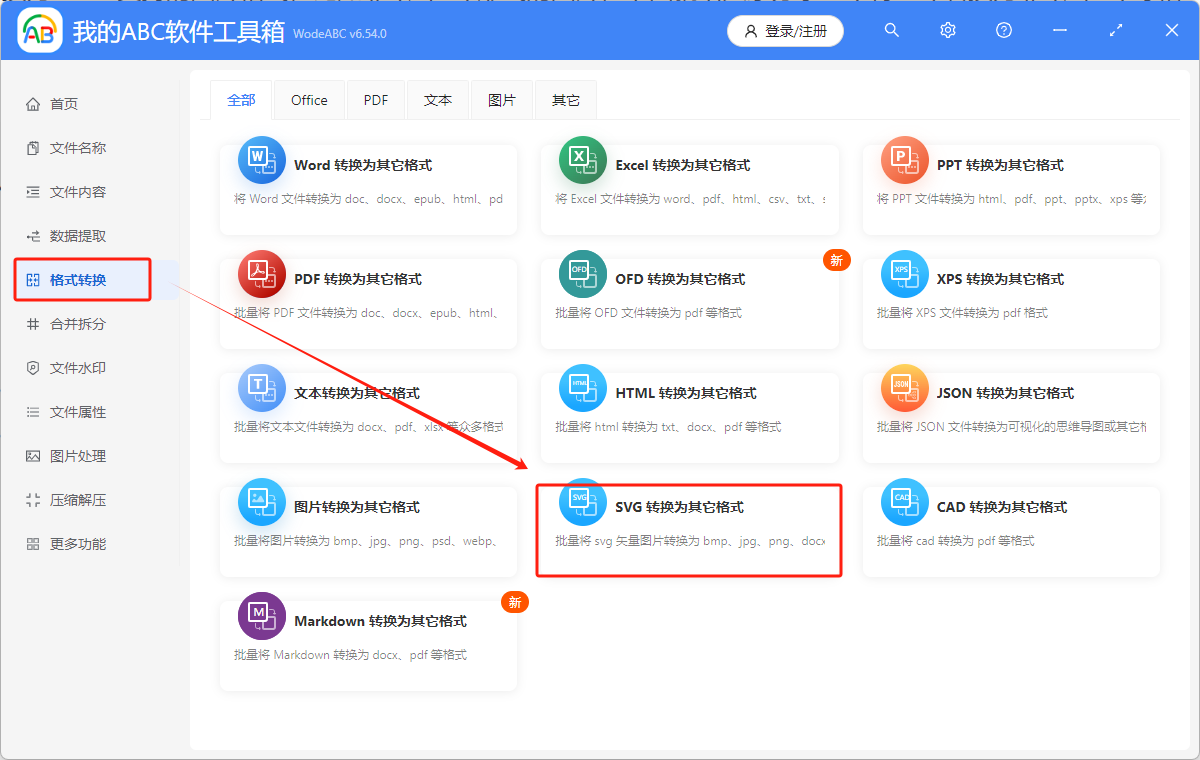
2.进入后可以通过直接拖放、添加文件或者从文件夹中批量导入这三种方式,选择需要转换格式的svg文件。
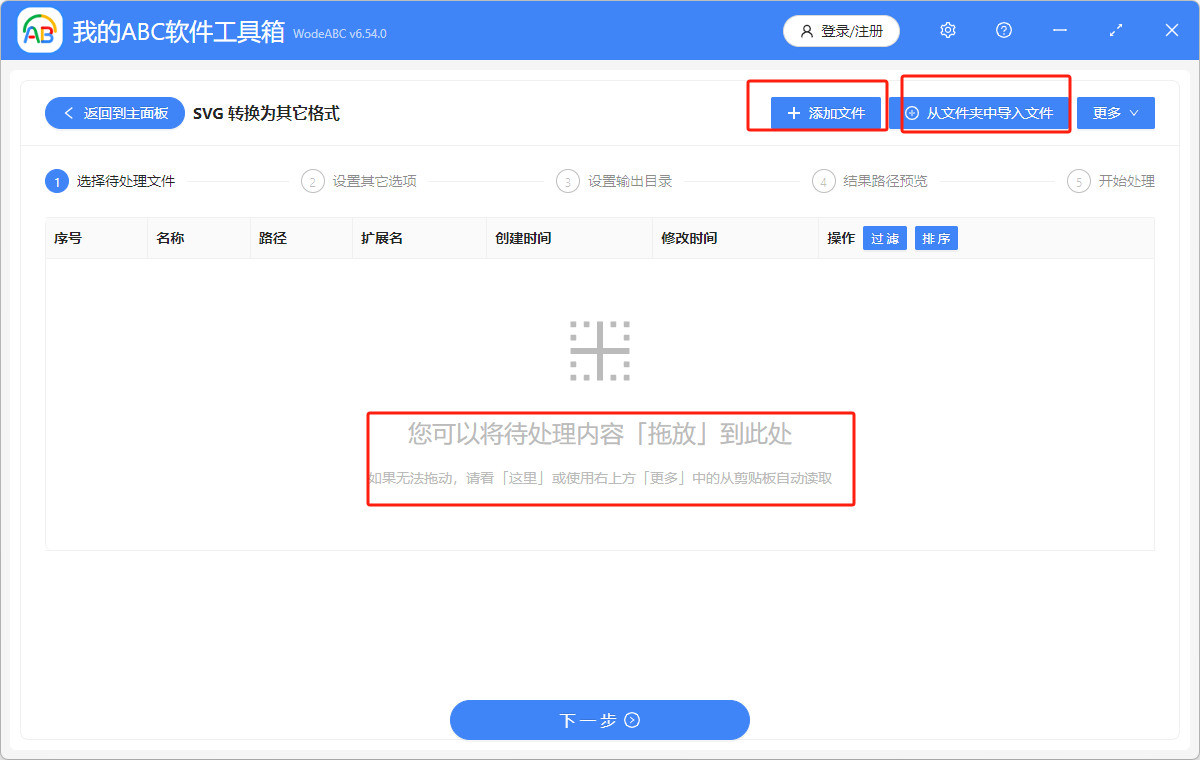
3.然后点击下一步,选择“转换为常见的格式”,下图演示的是将svg文件转换为jpg格式,如果想将 svg 转成 png 放到 Word 文档中,只需要打开“png"按钮就可以,要转其他格式也是同样的操作。
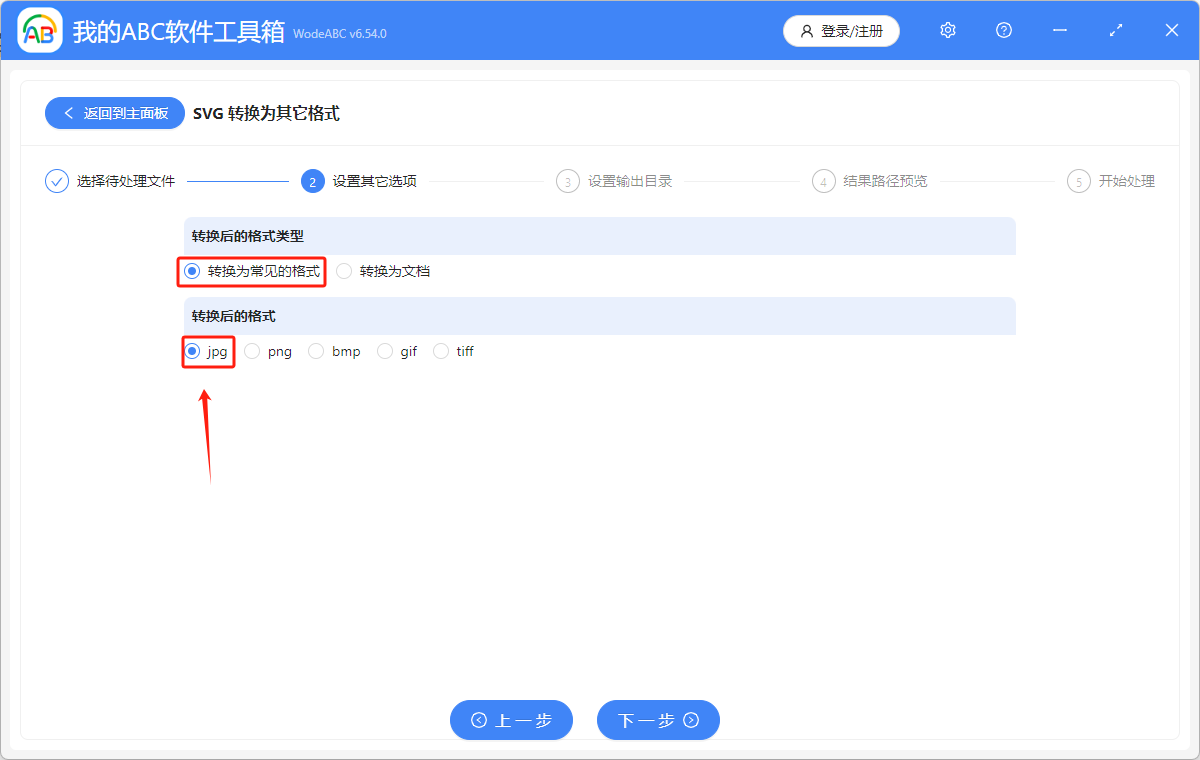
4.接着设置好文件保存位置,点下一步预处理可以预览结果路径,确认没问题后,继续点下一步等待几秒,就可以看到处理完成的绿色标志。
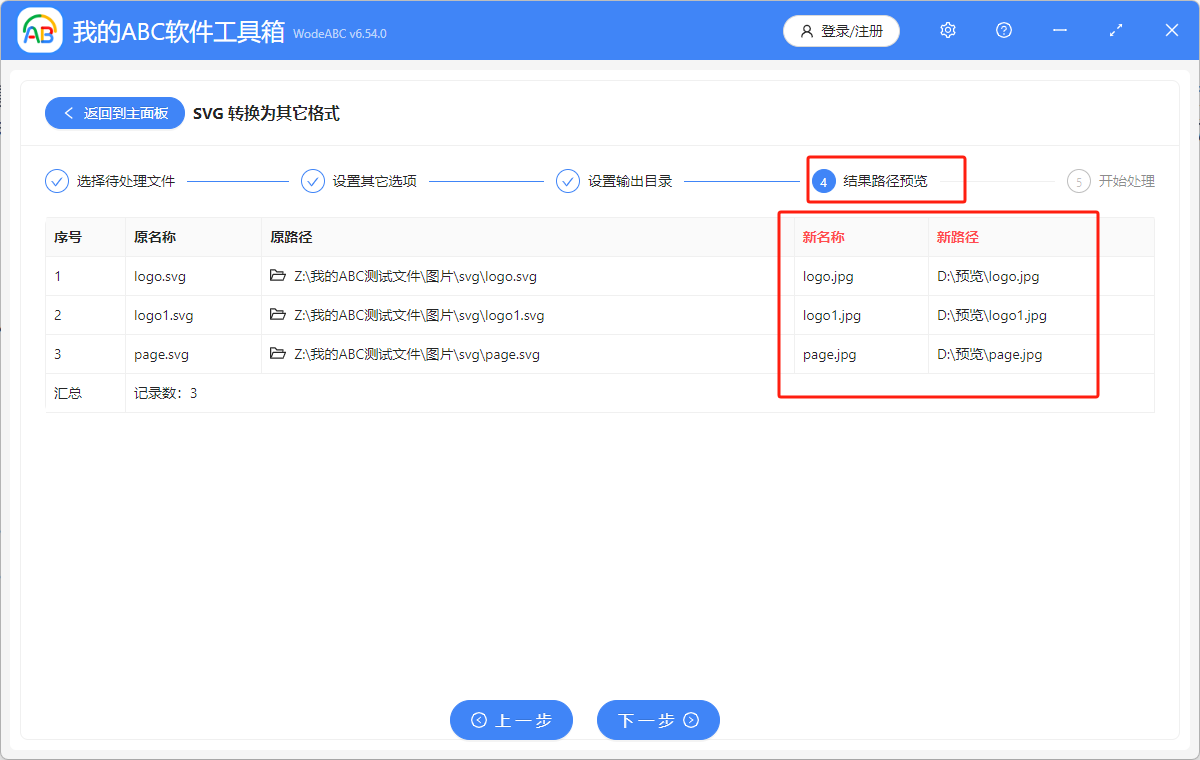
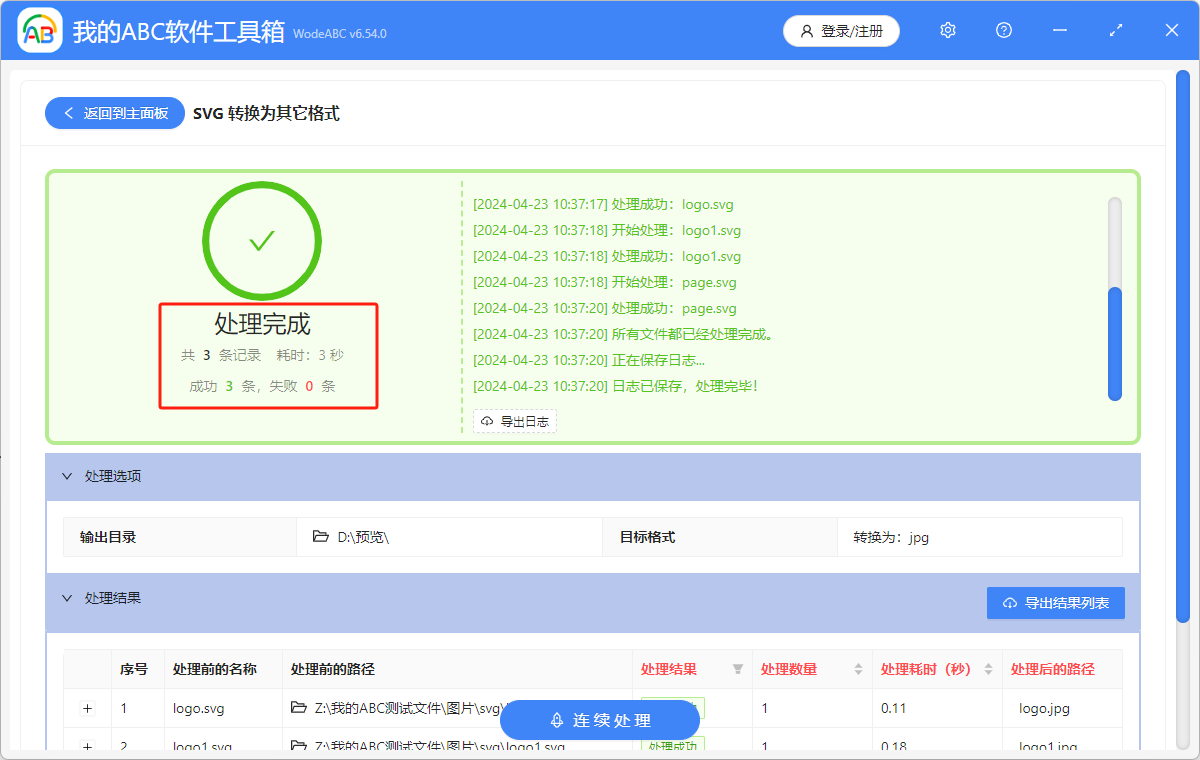
声明:网站中的图文、视频等内容均仅限于制作该内容时所使用的软件版本和操作环境,如后续因产品更新导致您的操作与网站上的内容不一致请以实际为准!